Hogyan kell képernyőképet android

Hogyan kell képernyőképet Android: az eljárás №1.
Hogyan kell képernyőképet Android: az út №2.
De, ha van ROOT, az, hogy egy screenshot az Android, akkor le kell töltenie az egyik a sok alkalmazások a képernyőképek az Android, találja, hogy a Google Play kiterjedésű.
Hogy működnek ezek az alkalmazások, akkor be kell root hozzáférést, így nem telepíti azt, ha nem ROOT-jobb, mert a jó, hogy nem fog, és az alkalmazás nem fog működni.
Hogyan kell képernyőképet Android: az út №3.
A harmadik módszer sokoldalú és lehetővé teszi, hogy képernyőképet teljesen az összes Android készülékek, függetlenül attól, hogy a változat az operációs rendszer. Meg kell figyelmeztetni, hogy ez a módszer időigényes, de teljesen működőképes. Megjegyzés: szükség van egy laptop vagy asztali számítógép.
Most le kell töltenie az SDK a hivatalos honlapon. de nincs telepítve, és másolja a fájlokat és mappákat a letöltött archív, például, a C: \ SDK. Minél rövidebb a fájl elérési útvonalát, annál jobb lesz a jövőben, mert akkor dolgozik a parancssorban. Így, miután kicsomagolja a letöltött archív Ön következő mappákat: «SDK menedzsere». «Sdk» és «eclipse».
Most meg kell adnia az útvonalat C: \ SDK \ SDK \ platform-tools és másolja az alábbi fájlokat oda: «fastboot.exe». «AdbWinApi.dll» és «adb.exe». az utat a mappa C: \ Windwos \ System32. Ha igen, akkor megyünk tovább a következő lépésre.
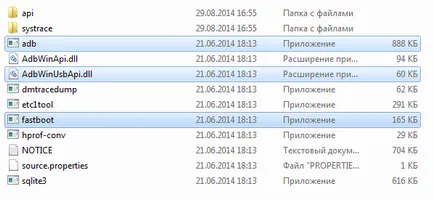
Futtassa a parancssorból (Start - Programok - Kellékek (szolgáltatás) - Parancssor). Ha nem találja keresztül „Start” menü, akkor menj a parancssor más módon: Start - Futtatás, és a megjelenő ablakban írja be a „cmd” és nyomja meg az Entert. Ezután megnyílik egy fekete parancssor ablakot.
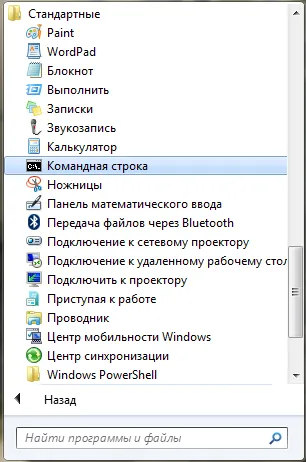
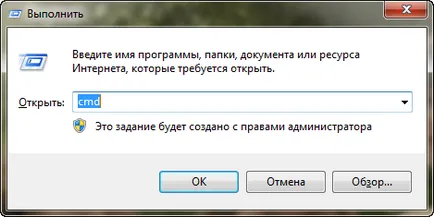
A következő lépés az, hogy mozog a parancssorból a mappában, ahová elhelyezte az SDK. Ehhez fogjuk használni a «cd» parancsot. Ezután gyűjtjük a következő parancsot «cd c: \», és megkapjuk a C meghajtó gyökérkönyvtárában, majd toborozni a csapat «cd SDK», és közvetlenül az SDK mappát, ahol a fájlok találhatók. Aztán megint, mi toborozni a csapat «cd SDK», és adja át a szükséges könyvtárat. Most gyűjtünk parancs «cd platform-tools». Ha elhelyezte a SDK mappa nem azon az úton, a C: \ SDK. A csapat akkor ugyanaz lesz, csak az utat az elhelyezési listára, elvileg nincs nehéz kitalálni.
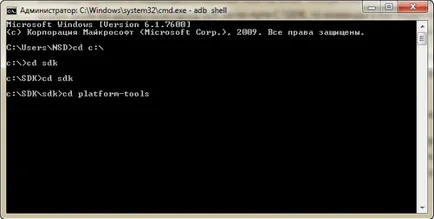
Amint megvan a katalógus «platform-tools» meg kell adja ki a következő parancsot «ADB shell» és nyomja meg az Entert. Ha mindent megtettem jobb, látni fogja a következő felirattal shell @ android: / $.
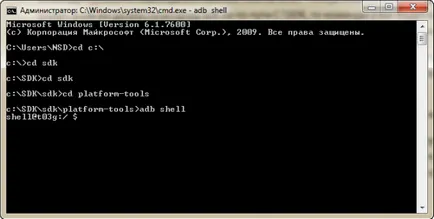
Ezt követően, a parancssor minimalizálható, de nem zárt, ez még nem jöhet.
Megjegyzés: Ha beírása után «ADB shell», és nyomja meg az Enter billentyűt, akkor egy üzenet «készülék nem található» (az eszköz nem található) - ez csak azt jelenti, hogy meg kell, hogy debug módban USB-n keresztül, hogyan lehet tenni olvasni honlapunkon.
Így marad a helyzet a kis, el kell mennie, hogy az eszközöket mappát (elhelyezkedik a C: \ SDK \ SDK \ tools \) van ddms.bat egy fájlt keres és futtatni. Programoz «Davlik Debug Monitor» ki kell nyílnia.
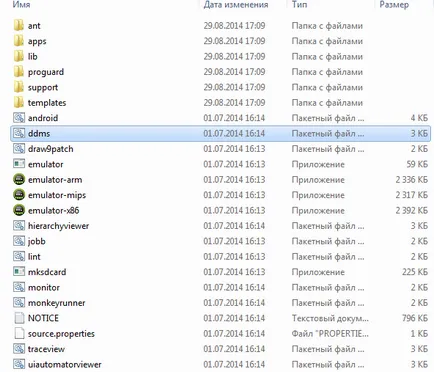
A bal oldalon a kijelzőn megjelenik a csatlakoztatott Android-készülékek. Én csatlakozik csak egy eszköz - Samsung Galaxy Note II. Mi választjuk ki a készüléket, kattintson rá, majd nyissa meg a Device-Screen Capture menü.
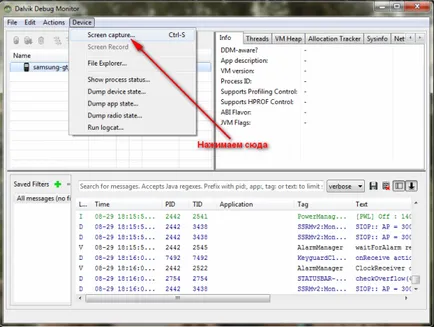
Ebben a menüben tudod, hogy screenshotok, elforgatni, másolja azt a vágólapra, vagy egyszerűen csak menteni. Ez a folyamat létrehozásának screenshotok befejezettnek tekinthető.
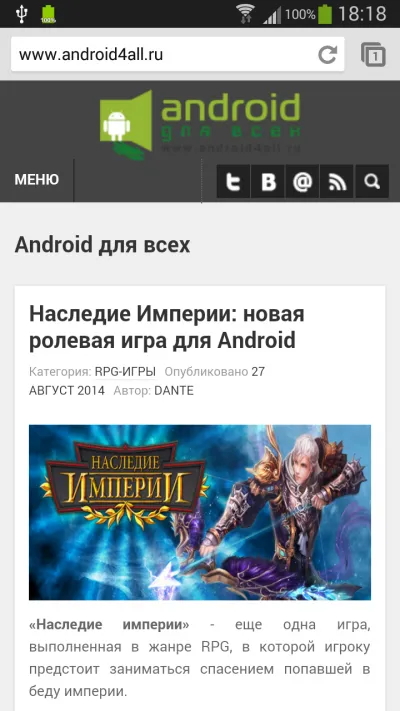
Annak ellenére, hogy ez a módszer a legnehezebb, akkor tökéletesen használható minden eszközön Android. Ha van egy eszköz egy régebbi verziója Android vagy kínai készülék, ez a módja a screenshotok Android lehet az igazi megváltás.